Это несложно сделать. скриншот с клавиатуры компьютера. Узнайте, как это сделать, в этой статье!
Сделать снимок экрана с помощью клавиатуры в Windows
Можно сделать скриншот с помощью клавиатуры ПК (Windows), используя описанные ниже приемы:
- Вы можете нажать на кнопку Экран печати.
- Другой вариант - комбинировать : Windows + клавиша с логотипом Экран печати.
- Если на вашем компьютере нет клавиши Print Screen, воспользуйтесь следующим сочетанием клавиш: Клавиша с логотипом Windows + Shift + S.

Эти клавиши помогают сделать снимок экрана на клавиатуре AZERTY. Чтобы сделать снимок экрана на клавиатуре QWERTY, нужно использовать те же кнопки, только они будут иметь другие названия :
| Клавиша #️⃣ на клавиатуре AZERTY | ✅ Переписка в QWERTY |
|---|---|
| Экран печати | Печатный экран |
| Смена | Смена |
Обнаружить как изменить язык клавиатуры на компьютере в нашей статье на эту тему.
Затем выберите чтобы получить снимок экрана. Вы можете выбрать один из четырех типов выделения при захвате:
| 📌 Тип скриншота | 📋 Подробности |
|---|---|
| Захват свободная форма | Этот тип захвата позволяет рисовать любая форма вокруг объекта. |
| Захват прямоугольный | Этот захват включает в себя перетаскивание курсора вокруг объекта, чтобы сформировать прямоугольник. |
| Захват окно | В этом захвате выберите окноНапример, диалоговое окно, которое нужно захватить. |
| Скриншот в полный экран | Эта техника позволяет снимать весь экран. |
Сделать снимок экрана с помощью клавиатуры на Mac
Объяснительное видео на французском языке от Alucare, идеальное дополнение к странице. Смотреть видео (Вы можете использовать автоматический перевод youtube)
В отличие от техники, используемой на персональных компьютерах, в Снимок экрана с помощью клавиатуры на Mac различаются в зависимости от ожидаемого результата. Вот три типа захвата, о которых вам следует знать.
Скриншот полностью
Для проведения полный захват экрана с клавиатуры на Mac, используйте эту комбинацию :
- Shift + Command + 3
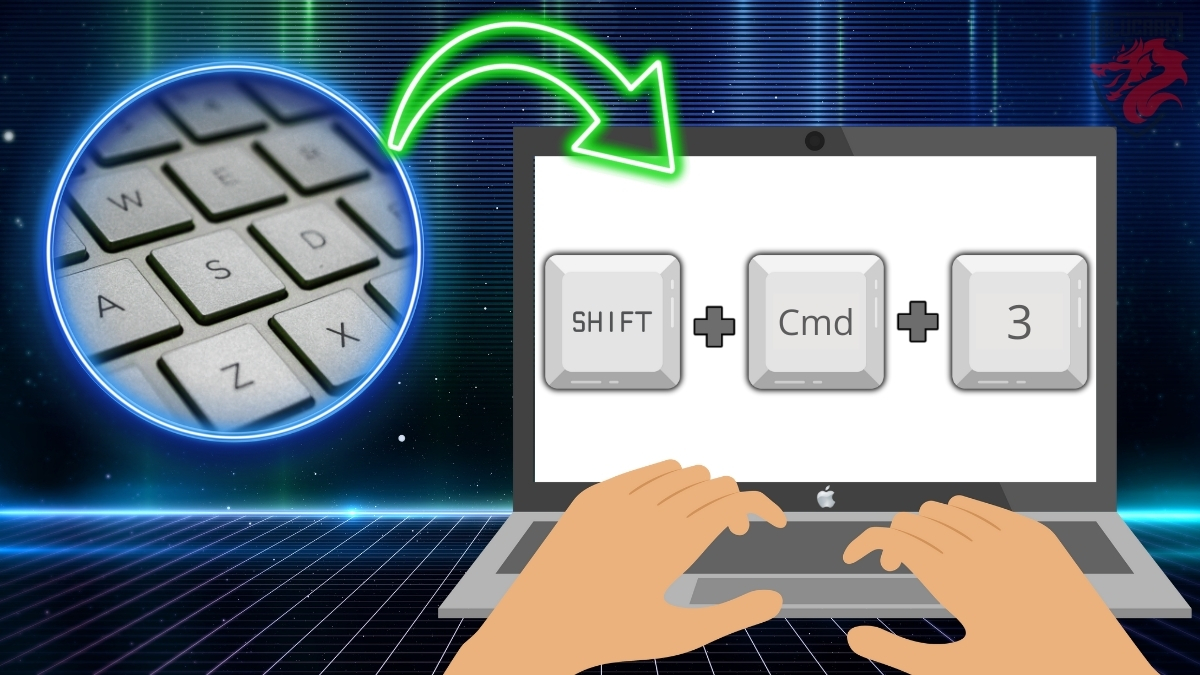
Следующий, просто выберите область, которую нужно захватить. Для редактирования снимка можно использовать миниатюру в углу экрана или подождать, пока снимок не будет сохранен в папке.
Захват части экрана
Для этого типа скриншот с клавиатуры на Mac, вот что вам нужно сделать:
- Удерживайте эти три кнопки: Shift + Command + 4.
- На экране появится указатель в виде креста. Используйте его для выбора части, которую нужно захватить.
- Отпустите мышь, чтобы захватить выбранную область.

Примечания :
- Вы можете перемещать выделение, удерживая нажатой кнопку нажатая пробел и перетащите выделенную область.
- Ключ Побег помогает отменить создание снимка экрана.
- La миниатюра также можно использовать для изменения скриншота.
Снимок окна или меню
Вот что вам нужно сделать, чтобы получить скриншот окна или с помощью клавиатуры на Mac:
- Удерживайте нажатыми следующие клавиши : Shift + Command + 4 + пробел .
- Ваш указатель изменится на значок камеры.
- Нажмите на кнопку или меню, чтобы сделать снимок экрана (здесь не нужно перемещать курсор).
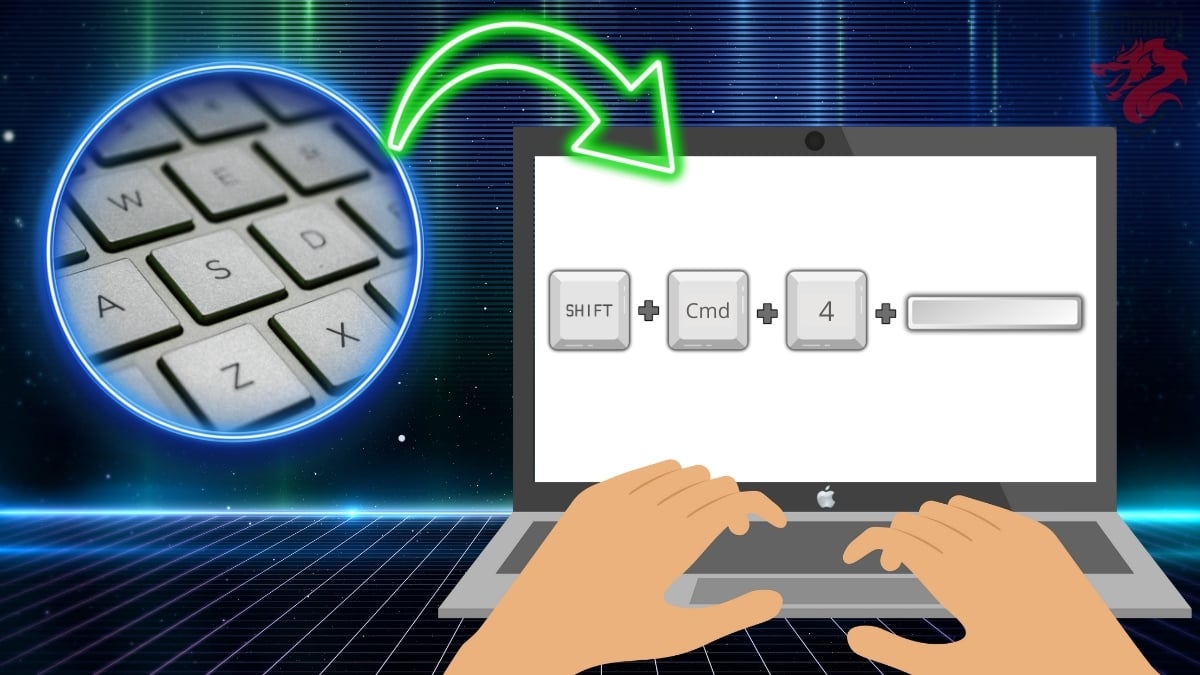
Вы можете отменить захват экрана в любой момент с помощью кнопки клавиша вызова. После создания снимка экрана вы также можете получить доступ к изменениям с помощью миниатюры.
Часто задаваемые вопросы
Почему не работает кнопка Print screen?
Иногда вам нужно настройка кнопки Print screen (Печать экрана) прежде чем вы сможете его использовать. Вот метод, который нужно применять в Windows 11 или Windows 10:
- Доступ к Настройки с вашего компьютера.

Возможность настройки параметров ПК. Mia для Alucare.fr - Нажмите «Опции эргономики».

Настройки эргономики в параметрах на ПК. ©Mia для Alucare.fr - Прокрутите вниз по левой части экрана и найдите «Клавиатура».
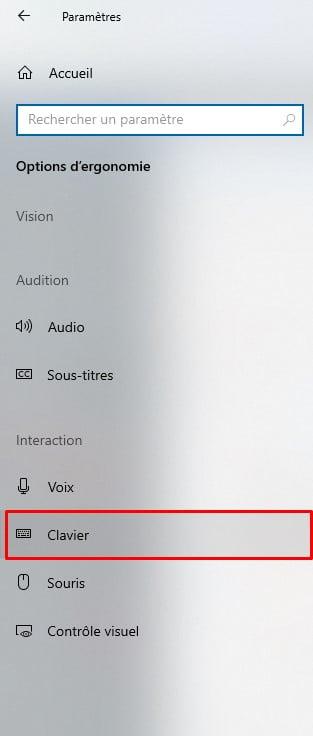
Раздел, показывающий настройки клавиатуры на ПК. Mia для Alucare.fr - Проверьте, есть ли в списке "Используйте кнопку Print screen, чтобы открыть снимок экрана.» активна. Активируйте ее, если это не так.
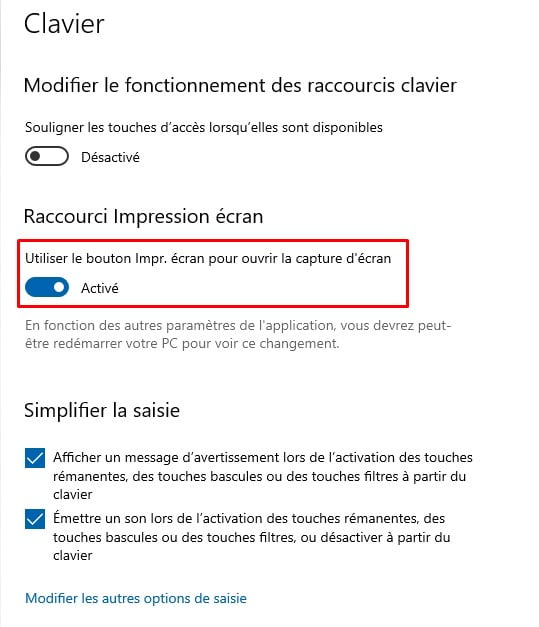
Активируйте кнопку Print screen на компьютере. Mia для Alucare.fr
Если кнопка по-прежнему не работает, обратите внимание на следующие моменты:
- Проверьте, есть ли программа для захвата экрана или на вашем компьютере установлено программное обеспечение для настройки клавиатуры. Это может блокировать работу клавиши Print Screen.
- Запускайте полезность решения проблем на клавиатуре Windows, чтобы выяснить, в чем проблема.
- Чистый клавиатуры, так как на клавишу может попасть пыль.
- Закрытие приложений и процессов на заднем плане.
- Начало правильно настроить ваш компьютер.
- Используйте визуальная клавиатура в Windows.
Где найти скриншоты?
Расположение на ПК и Mac отличается. Вот что вам нужно знать.
На ПК
В данном случае вы найдете скриншоты выполните следующие действия:
- Перейдите в меню "Пуск", затем в Настройки.

Возможность настройки на компьютере. Mia для Alucare.fr - Нажмите на Игры.
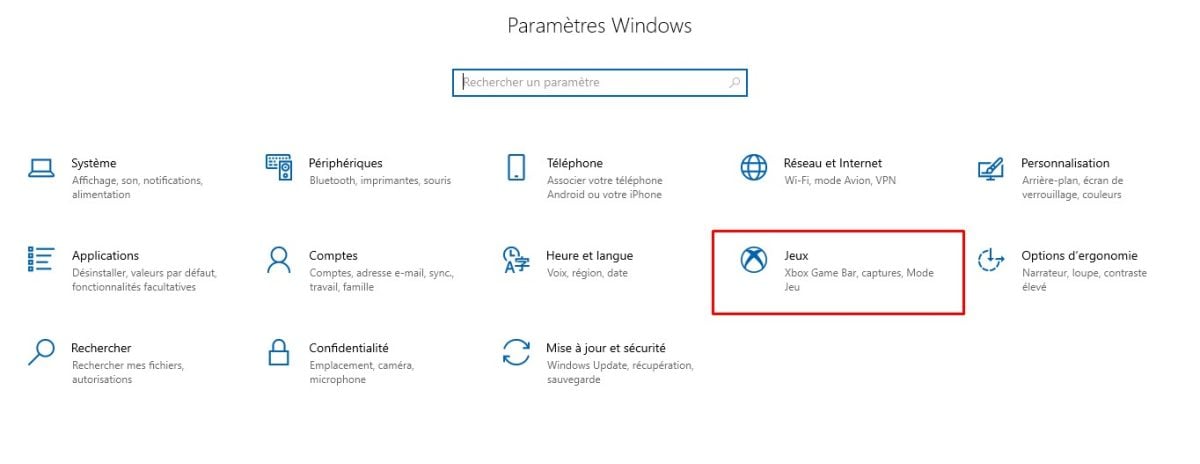
Опция "Игры" в настройках ПК. Mia для Alucare.fr - нажмите на Захватывает.

Раздел "Захваты" для скриншотов на ПК. Миа для Alucare.fr - В разделе «Местоположение снимков» выберите «Открыть папку“.

Опция "Открыть папку" для просмотра снимков, сохраненных на ПК. Mia для Alucare.fr - После этого вы получите доступ ко всем скриншотам.
На Mac
Здесь снимки автоматически сохраняются на офис. Чтобы изменить это местоположение, вы можете :
- Перейдите к Меню опций инструмента «Снимок экрана».

Опция создания скриншота на Mac. ©Mia для Alucare.fr - Затем измените местоположение.

Места для скриншотов на Mac. Mia для Alucare.fr
Вы также можете перетащите миниатюру в папке или на конкретном документе.
Зачем делать скриншот?
La скриншот, также называемый «скриншотом», — это процесс, позволяющий получить изображение содержимого экрана.
Использование этого инструмента предполагает создание заверенная копия Записи того, что вы видите на экране, можно сохранить в своих файлах в качестве сувенира или поделиться с другими.
В профессиональной среде скриншот является средством дляоптимизируйте рабочие процессывключив следующие параметры.
| 😊 Преимущества | 📋 Подробности |
|---|---|
| Содействие сотрудничество |
|
| Ускорить проведение операции |
|
| Покажите проблему быстро находить решение |
|
Чтобы найти другие статьи, похожие на эту, не стесняйтесь заглянуть на нашу страницу. практический веб-сайт.
Следует знать, что скриншот или снимок экрана является частью набора инструментов последнего поколения. Это самый быстрый способ передавать визуальную информацию и создавать архивы.
Компьютер используется в повседневной жизни очень часто, поэтому важно знать все способы создания снимков экрана на ПК (Windows) и Mac. Какие горячие клавиши вы часто используете для создания снимков экрана? Поделитесь с нами ответом в Комментарии !





![Quels sont les meilleurs jeux d’énigme sur PC ? [Top 15]](https://www.alucare.fr/wp-content/uploads/2025/12/www.alucare.fr-quels-sont-les-meilleurs-jeux-denigme-sur-pc-top-15-Quels-sont-les-meilleurs-jeux-denigme-sur-PC-Top-15-150x150.jpg)
